Kies de map waarin de volgende foto's worden opgeslagen.
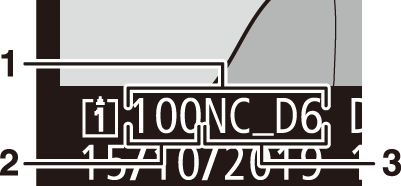
| 1 |
Map |
|---|---|
| 2 |
Mapnummer |
| 3 |
Naam van de map |
|---|
Mappen hernoemen
De standaardmapnaam, die achter het mapnummer verschijnt, is "NC_D6". Om de naam die aan nieuwe mappen is toegewezen te wijzigen, selecteert u [ ].
-
Bestaande mappen kunnen niet worden hernoemd.
-
Indien gewenst kan de standaardnaam voor volgende mappen worden hersteld door de O ( Q )-knop ingedrukt te houden terwijl het toetsenbord wordt weergegeven.
Selecteer map op nummer
De map waarin de volgende foto's worden opgeslagen, kan op nummer worden geselecteerd. Als een map met het opgegeven nummer nog niet bestaat, wordt er een nieuwe map gemaakt.
-
Kies [ ].

-
Markeer [ ] en druk op 2 om het dialoogvenster [ ] weer te geven.
-
De kaart waarop de nieuwe map wordt gemaakt, is onderstreept in het weergavegebied van de kaartsleuf in de rechterbovenhoek van het dialoogvenster [ ]. Welke kaart voor nieuwe mappen wordt gebruikt, hangt af van de optie die momenteel is geselecteerd voor [ ] in het foto-opnamemenu.
-
-
Kies een mapnummer.
-
Druk op 4 of 2 om cijfers te markeren.
-
Druk op 1 of 3 om het gemarkeerde cijfer te wijzigen.
-
-
Bewaar aanpassingen en sluit.
-
Als er al een map met het geselecteerde nummer bestaat, wordt links van het mapnummer een W , X of Y pictogram weergegeven. Druk op J om de bewerking te voltooien en terug te keren naar het hoofdmenu; als u een map kiest die is gemarkeerd met W of X , wordt deze geselecteerd als de map voor nieuwe foto's.
-
Als u een mapnummer kiest dat nog niet bestaat, wordt er een nieuwe map met dat nummer aangemaakt wanneer u op J drukt.
-
In beide gevallen worden volgende foto's opgeslagen in de gekozen map.
-
Druk op de G toets om af te sluiten zonder de opslagmap te wijzigen.
-
Mappen in het dialoogvenster [ ] worden weergegeven door W als ze leeg zijn, door Y als ze vol zijn (met 5000 foto's of een foto met het nummer 9999), of door X als ze gedeeltelijk vol zijn. Een Y pictogram geeft aan dat er geen foto's meer in de map kunnen worden opgeslagen.
Selecteer map uit lijst
Kiezen uit een lijst met bestaande mappen:
-
Kies [ ].

Markeer [ ] en druk op 2 om het dialoogvenster [ selecteren ] weer te geven.
-
Markeer een map.
Druk op 1 of 3 om een map te markeren.
-
Selecteer de gemarkeerde map.
-
Druk op J om de gemarkeerde map te selecteren en terug te keren naar het hoofdmenu.
-
Volgende foto's worden opgeslagen in de geselecteerde map.
-
-
Zodra het mapnummer 999 heeft bereikt, stopt de camera automatisch met het maken van nieuwe mappen en schakelt de ontspanknop uit als:
-
het aantal bestanden in de map bereikt 5000 (of tijdens filmopname, als de camera berekent dat de toevoeging van het aantal bestanden dat nodig is om een film van maximale lengte te maken het totaal meer dan 5000 zou opleveren), of
-
het bestandsnummer bereikt 9999 (of tijdens filmopname, wanneer de camera berekent dat het aantal bestanden dat nodig is om een film van maximale lengte te maken, zou resulteren in een bestand met een hoger nummer dan 9999).
-
-
Als er ruimte op de geheugenkaart is, kunt u toch doorgaan met fotograferen door:
-
een map maken met een nummer kleiner dan 999 en deze selecteren als de opslagmap, of
-
de opties wijzigen die zijn geselecteerd voor [ ] en [ ] voordat u films opneemt.
-
Er kan extra tijd nodig zijn voor het opstarten van de camera als de geheugenkaart een zeer groot aantal bestanden of mappen bevat.

